ポータブルドキュメント形式は、ドキュメント交換を強化する機能によって特徴付けられる最も広く使用されているファイル形式の1つです。ただし、他の人が簡単に情報を入力できるように、Wordから入力可能なPDFを作成する必要がある場合があります。フォームの作成は簡単かもしれませんが、最も難しい部分は入力可能なPDFフォームを作成することです。したがって、Word文書を入力可能なPDFにする方法を理解することが重要です。幸いなことに、必要なものはすべてこのガイドにあります。これらのテクニックは、タスクを完全に完了するのに役立ちます。
はい。Wordから入力可能なPDFファイルを作成することが可能です。通常、入力可能なPDFとは、他のユーザーがファイルに必要な情報を入力できることを意味します。幸いなことに、Word文書を入力可能なPDFに変換する方法はいくつかあります。Adobe Acrobat のツールを使用して、編集可能な PDF フォームを作成できます。また、他のオンラインツールを使用して、WordドキュメントをPDFに簡単に変換できます。
全体として、Word文書から入力可能なPDFを取得する方が簡単で、はるかに可能です。Wordから入力可能なPDFを作成する方法を学ぶために読み続けてください。
入力可能なPDFは、主に編集可能なさまざまなフィールドを含むドキュメントであり、PDFエディターなしで入力して表示するのに特に便利です。以下は、Wordを入力可能なPDFに変換する方法です。
PDFelement は、ファイル変換の旅を子供の遊びにする使いやすい機能を備えた有名なプログラムです。それはあなたがすぐにWordから記入可能なPDFフォームを作成することを可能にします。「編集」ボタンをクリックするだけで、フォームを入力可能にすることができます。
チェックボックス、テキストボックス、リストボックス、ラジオボタンなどのインタラクティブフィールドはすべてこのツールにあります。PDF要素は、PDF処理に必要なすべての機能を提供する広範なPDFソリューションです。
主なハイライト:
Wordドキュメントを入力可能なPDFに簡単に変換する手順は次のとおりです。
01月の公式ページをご覧ください PDF要素 コンピュータにダウンロードしてください。インストールして起動します。ホームウィンドウから[PDFの作成]ボタンを選択します。

02月ポップアップウィンドウが表示されます。PDFに変換するDocファイルを見つけて選択し、[開く]をクリックします。

03月Docファイルは自動的にPDFに変換されます。その後、変換されたファイルがプログラムで開き、入力可能なフィールドを手動で追加できるようになります。
続きを読む:
インタラクティビティのロック解除:PDF を入力可能なフォームに変換する
アドビアクロバットは、PDFファイルを管理または編集するための優れたツールです。それはあなたが多くの努力なしでWordドキュメントから記入可能なPDFを作成することを可能にします。このツールは、入力する領域を検出し、編集可能なフィールドを自動的に作成できます。フォームツールは、テキストボックスやチェックボックスなどの新しい入力可能なフィールドをフォームに追加するのに役立ちます。したがって、無料トライアルを使用して、入力可能なPDFフォームを最初から作成できます。このツールは、最大7日間の無料トライアルを提供します。
以下は、Wordドキュメントを入力可能なPDFに変換する手順です。
ステップ1.最初にWord文書を開き、次に空のアンダースコアを追加します。埋めたい領域に空白を残すこともできます。保存するファイルを準備したら、PDFファイルとして保存します。
ステップ2.次に、Adobe Acrobat で PDF を開きます。「ツール」タブを見つけてクリックし、「フォームの準備」を選択します。

ステップ3.「開始」ボタンを押すと、ツールは編集可能/入力可能なPDFを作成するときに空白領域の検出を開始できます。
ステップ4.認識されないフォーム領域のPDFをプレビューし、上部のツールバーを使用してテキストファイルまたはドロップダウンボックスを追加します。
ステップ5.正しくない入力可能な領域をすべて削除し、さらに編集して、入力可能なPDFをプレビューします。そこから、「ファイル」に移動し、「名前を付けて保存」オプションを押してPDFフォームを保存します。
見逃せない:
PDFファイルをオンラインで結合してマージ-オンラインで最高の無料PDF合併
ワークフローを簡素化する:PDFファイルを数分でマージする方法
デバイスにサードパーティのソフトウェアをダウンロードせずに、入力可能なPDFをオンラインで作成することもできます。すべてのプラットフォームで機能するシンプルで使いやすいツールがあります。Wordからオンラインで編集可能なPDFを作成するために使用するツールを以下で確認してください。
Sejdaは、Wordドキュメントを入力可能なPDFに変換するこのタスクを完了できる最高のオンラインツールの1つです。これは、完全なPDFスイートと、圧縮、フォーム作成、電子署名などのためのさまざまなツールを備えた完全なオンラインツールです。このツールはすべてのブラウザで動作し、オフラインで作業したい場合はオンラインバージョンとは別にオフラインバージョンがあります。無料版を提供していますが、制限があります。入力可能なフォームをオンラインで作成するには、 Word DocをPDFに変換 してからフォームを作成します。それは非常に簡単です、そしてこれらは始めて、Sejdaを介してWordドキュメントを記入可能なPDFに変換するステップです:
ステップ1.SejdaのWebサイトにアクセスし、変換するWordドキュメントをアップロードします。また、Googleドライブ、ドロップボックスなどのクラウドストレージからアップロードすることもできます。ファイルをアップロードすると、すぐにPDFに変換されます。
ステップ2.変換後、3つのドットをタップしてメニューを表示します。「フォームの作成」オプションを選択します。ツールはファイルを処理してテキストエディタにドロップし、必要なフォームフィールドを追加します。
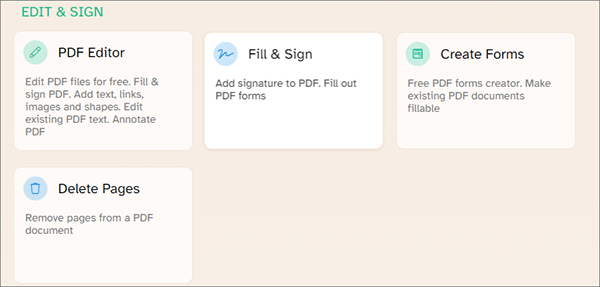
ステップ3.上部のバーから、テキストフィールド、MCQ、ラベル、ドロップダウンなどを追加するためのオプションが表示されます。すべてのフィールドを追加し、フォームを好みに合わせて編集します。
ステップ4.その後、「変更を適用」タブをタップすると、別のウィンドウが表示されます。ポップアップから[保持]タブをクリックし、処理が完了したら、[ダウンロード]ボタンをタップして、ファイルをインストールします。入力可能なPDFフォームが正常に作成されました。
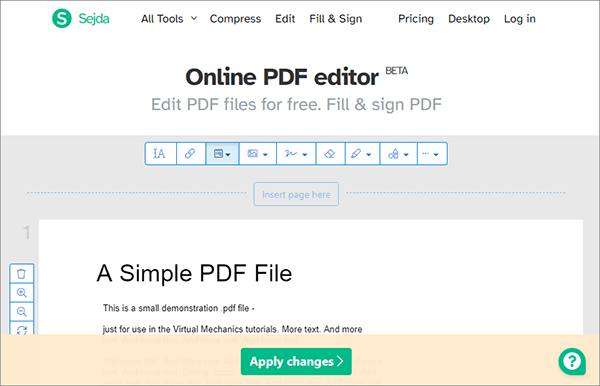
関連項目:
Windows & Mac システムで Word 文書を PDF として保存する方法
簡単なPDF変換:iPhoneでGoogleドキュメントをPDFとして保存する方法
DocFlyは、Wordから編集可能なPDFを作成できる別の非の打ちどころのないオンラインツールです。それでも使いやすく、無料です。編集モジュールのフォーム作成ツールを使用すると、ユーザーはテキスト、段落フィールド、テキストフィールドなどを追加できます。ただし、ユーザーは無料でダウンロードできるPDFは3つだけです。
そうは言っても、DocFlyを介してWord文書を入力可能なPDFに変換する方法の手順は次のとおりです。
ステップ1.ウェブブラウザで docfly.com にアクセスします。ドキュメントをドラッグしてツールにドロップします。Word文書を選択し、右側にある3つのドットのアイコンを押して、[PDFに変換]を選択します。

ステップ2.そこから、変換したPDFをタップし、[編集]モジュールに入ります。「PDFフォームクリエーター」を選択し、「テキストフィールド」に進みます。次に、必要な場所に入力可能なフィールドを追加します。

ステップ3.「エクスポート」と「ダウンロード」をタップして、入力可能なPDFをデバイスに保存します。
好きかもしれません:
GoogleドキュメントをPDFとして保存するにはどうすればよいですか?[コンピュータとモバイルデバイス]
魔法の変換:プロのようにページドキュメントをPDFとして送信する方法
質問1.MS Wordは入力可能なPDFの作成に役立ちますか?
残念ながら、Microsoft Word で入力可能な PDF を作成することはできません。Word は、Word を PDF 形式としてエクスポートしている間、インタラクティブ フォーム領域を保存しません。平らになります。
ただし、ファイルを共有する相手に編集や入力権限を与えたくない場合は、MSWordが入力不可能なフォームを作成してPDFファイルとしてエクスポートするためのより良い代替手段になります。
質問2.PDFが入力可能かどうかを知る方法は?
フォームにインタラクティブフィールドがあるかどうかを確認するには、Adobe Reader 7 などの Acrobat 製品でフォームを開きます。次に、ドキュメントメッセージバーから[フィールドの強調表示]をタップします。インタラクティブフィールドに色付きの塗りつぶしが表示されている場合は、入力可能です。
Wordドキュメントを入力可能なPDFに変換する方法は以上です。オンラインツールとオフラインツールを使用してそれを行うためのさまざまな方法を概説しました。ただし、入力可能なPDFをすばやく簡単に作成するための推奨ツールはPDF要素です。これは、用途が広く、迅速で、使いやすいツールであり、真に正しく機能します。WordやPDFを頻繁に使用する場合は、このツールを選択する必要があります。これにより、変換プロセスがウォークオーバーになります。
関連記事:
ワードドキュメントを4つの方法でiPhoneに転送する方法[簡単&迅速]
[簡単なオフィスソリューション]DOCXをPDFに変換する方法-6つの方法
無制限のアクセス:PDFからセキュリティを削除する技術を習得する